Desde hace ya algunas versiones, Google Chrome incluyó el Menú de aplicaciones de Google Chrome, una utilidad para acceder a nuestras aplicaciones instaladas en el navegador de una forma más rápida y sencilla, de igual forma a como se hace en Chrome OS, simulando las aplicaciones instaladas en el Sistema Operativo. Sin embargo, el menú de aplicaciones de Google Chrome se incluyó desde el principio como una aplicación más en Windows, contando con un icono en el escritorio y en la barra de tareas, sin preguntar al usuario en ningún momento si deseaba incluirlo, lo que levanto la molestia de algunas personas. Afortunadamente, deshacernos de este menú es realmente sencillo y no te tomará más que unos minutos eliminar el menú de aplicaciones de Google Chrome en Windows, sin tener que desinstalar el navegador en el proceso. ¿Te interesa? A continuación las instrucciones:
Como eliminar el menú de aplicaciones de Google Chrome
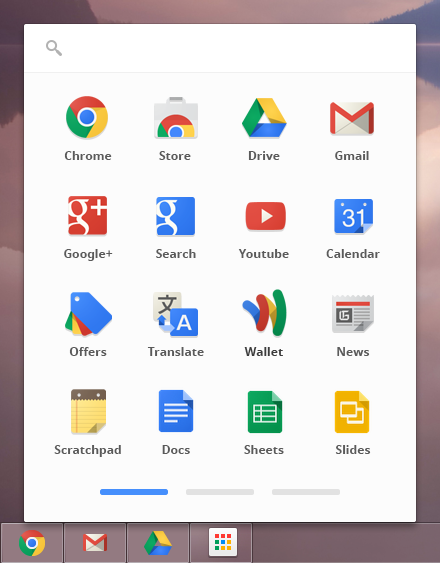 El menú de aplicaciones de Google Chrome te provee de un sólo lugar desde donde acceder fácilmente a tus aplicaciones.
El menú de aplicaciones de Google Chrome te provee de un sólo lugar desde donde acceder fácilmente a tus aplicaciones.
El menú de aplicaciones de Chrome no es más que un acceso directo a una función integrada en el navegador, para eliminarlo, sólo tienes que hacerlo desde dos lugares: La barra de tareas y el menú de Inicio de Windows. El proceso es el mismo para Windows Vista, 7, 8, 8.1 y 10.
Para el primero, sólo tienes que hacer click derecho sobre el icono del Menú de Aplicaciones de Chrome y después, click en “Desanclar este programa de la barra de tareas” después de esto, el icono desaparecerá.
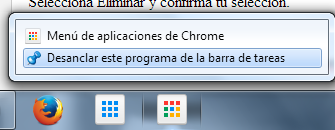
Como sólo es un icono anclado a la barra de tareas, puedes recuperarlo dirigiéndote a Inicio>Todos los programas>Google Chrome y haciendo click derecho sobre “Menú de aplicaciones de Chrome” y finalmente, click sobre “Anclar a la barra de tareas“.
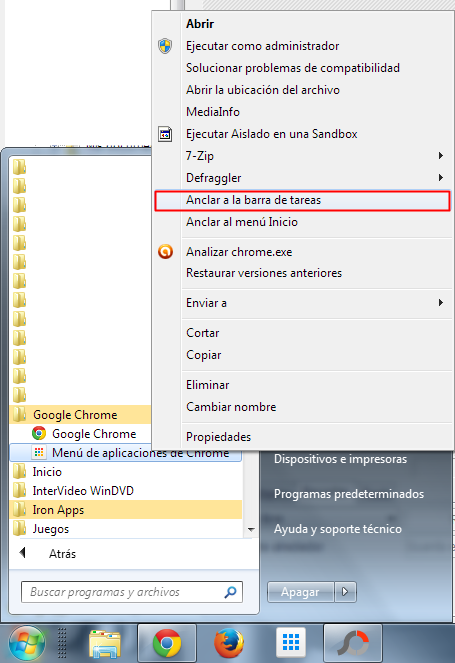
Para eliminarlo del menú de inicio de Windows, ve otra vez a “Inicio>Todos los programas>Google Chrome“, haz click derecho y después click en “Eliminar”
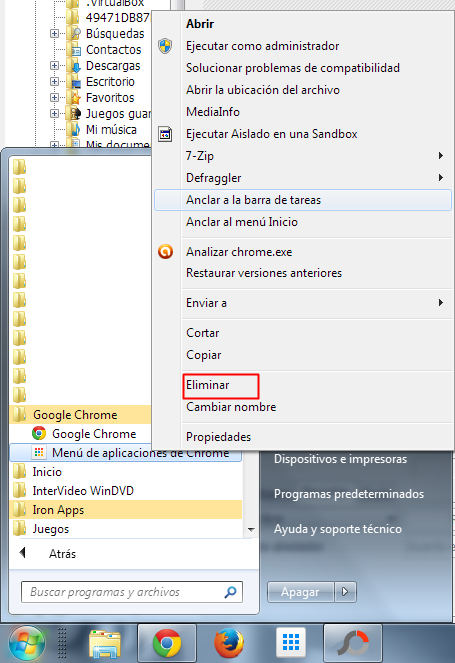
Y con esto te habrás deshecho del Menú de aplicaciones de Google Chrome por completo, una función también presente en los derivados del navegador y que puedes eliminar siguiendo estos mismos pasos. Si has eliminado el menú de la barra de tareas y del menú de inicio de Windows, entonces puede ser necesaria una reinstalación para que vuelva a aparecer en estas ubicaciones.
Si te ha gustado la entrada, recuerda que puedes seguirme en Google+ y Facebook, y suscribirte a Technodyan para recibir el E-book gratuito “Como mejorar la seguridad en Android” y recibir cada semana los artículos más relevantes. ¡Gracias!
